- 软件大小:312MB
- 软件语言:简体中文
- 软件类型:国产软件
- 软件类别:3D制作类
- 更新时间:2018-07-05
- 软件授权:免费版
- 官方网站://www.9553.com
- 运行环境:XP/Win7/Win8/Win10
- 标签:vray
56KB/简体中文/7.5
55.5MB/简体中文/8
VRay 5.0.03 for 3ds max 2021 汉化破解版
476MB/简体中文/7.5
458MB/简体中文/6
VRay Next For 3DMax 2013-2021 v4.30.02 中文版百度云
2GB/简体中文/7.5
vray3.6 for 3dmax2015,是一款专门适用于3dmax2015上的vray渲染器,当然同时也是支持3dmax2013-2018的渲染,支持更多图像降噪,RT 支持 ColorMap,MultiTile等,他的渲染速度比vray3.5更加快速,当然还有更多特色功能小编也不详细介绍了,目前小编为大家罗列了安装破解操作教程,更是方便了大家的下载,喜欢的朋友快来下载使用吧!
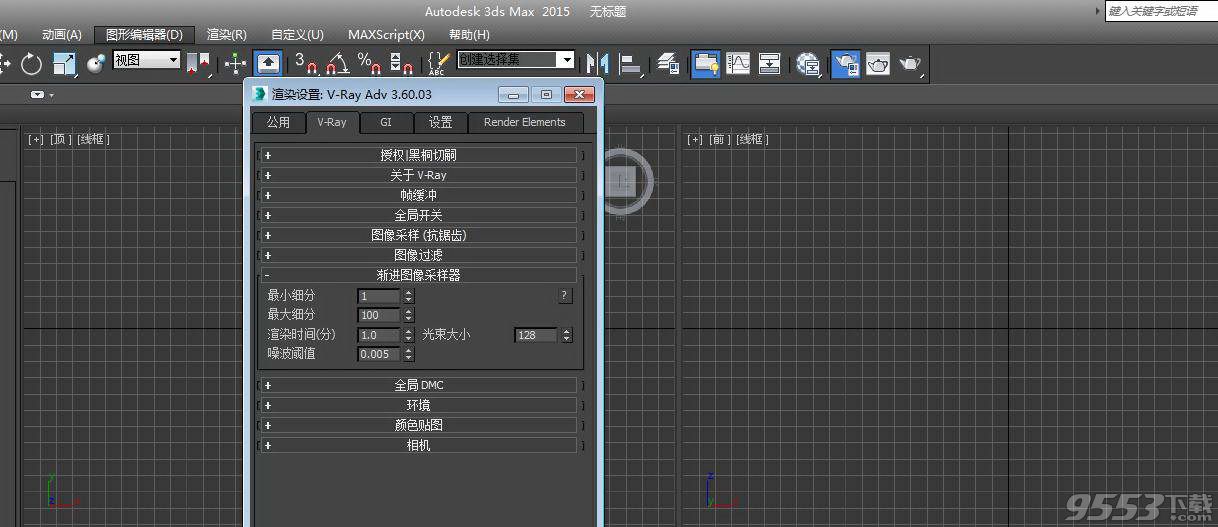
第一 步:下载vray3.6 for 3dmax2013
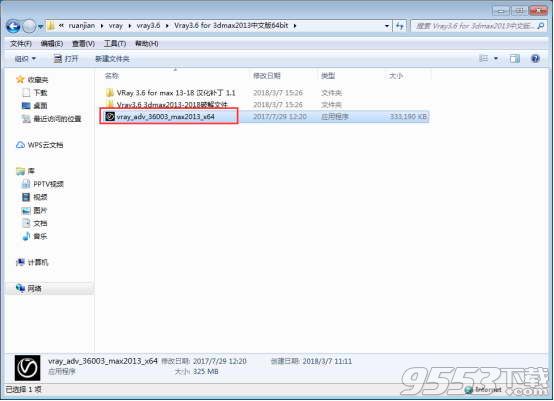
(图一)
首先就是下载VRay3.6【VR3.6渲染器】vray3.6 for 3dmax2013中文(英文)破解版的软件,下载之后解压,找到安装程序。 如图一。
2第二 步:vray3.6的软件安装协议
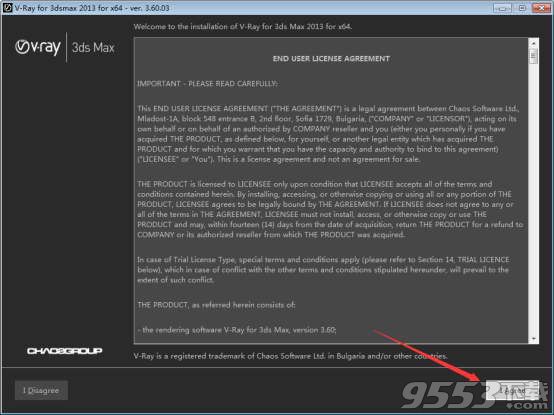
(图二)
打开安装程序进入vray3.6的软件安装协议,点击我同意。 如图二。
3第三 步:选择vray3.6的安装路径
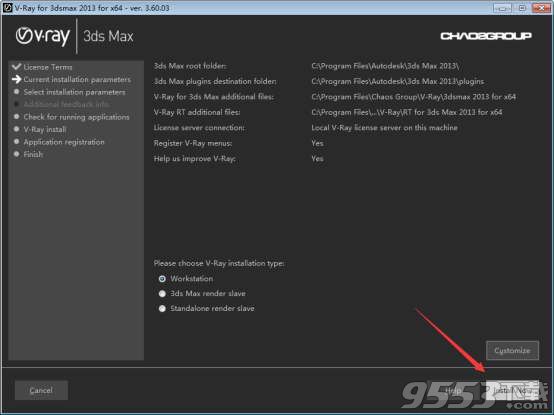
(图三)
vray3.6渲染器可以自动识别到3dmax2013,直接点击install now。 如图三。
4第四 步:正在安装中
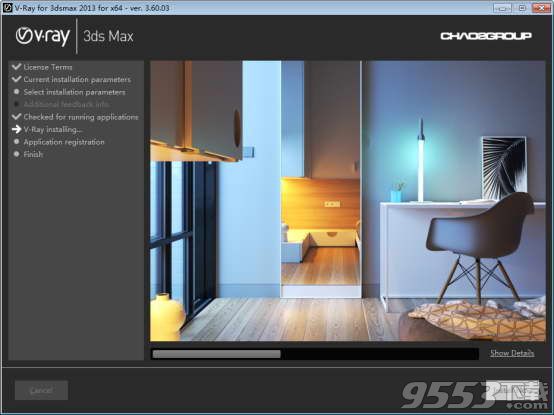
(图四)
vray3.6渲染器正在安装中。 如图四。
5第五 步:vray3.6安装完成
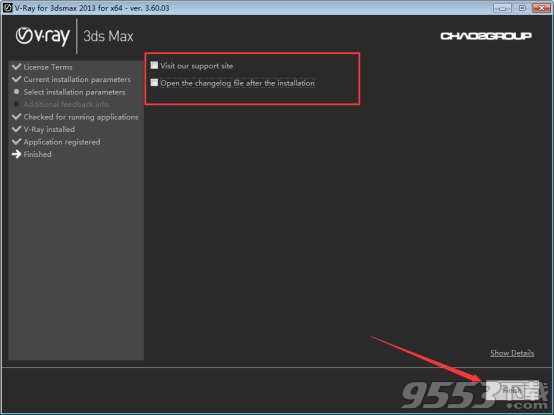
(图五)
安装完成之后吧这两个产品取消掉,再点击finish。 如图五。
6第六 步:vray3.6的用户使用协议
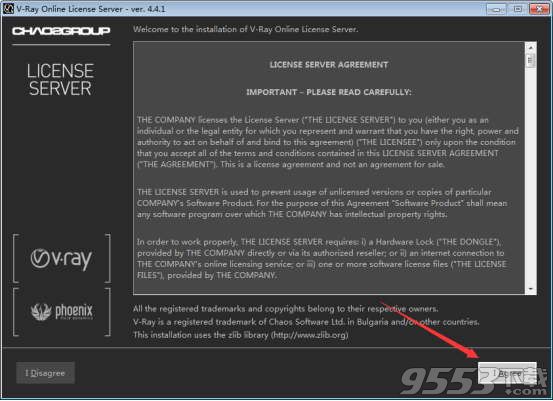
(图六)
这个是vray3.6的用户使用协议,点击我同意。 如图六。
7第七 步:点击install now
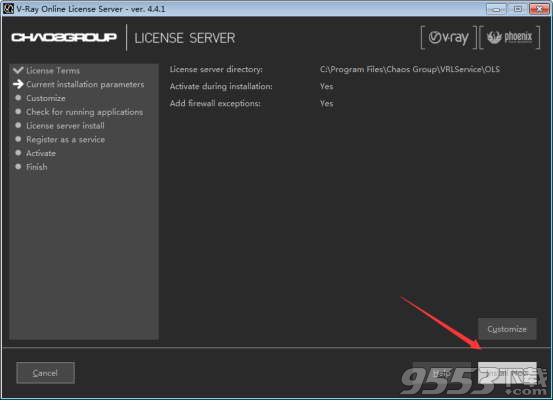
(图七)
直接点击install now。 如图七。
8第八 步:注册vray3.6的账户
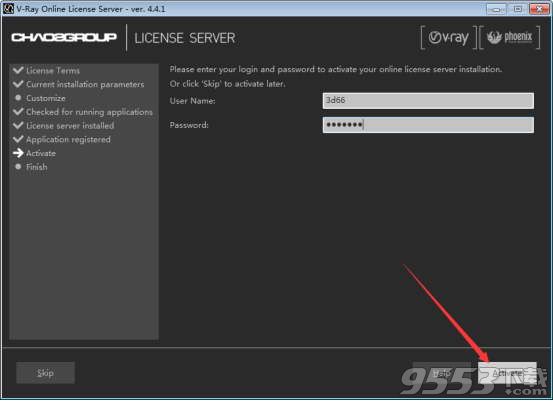
(图八)
注册vray3.6的账户,随便填一个,点击activate。 如图八。
9第九 步:注册完成
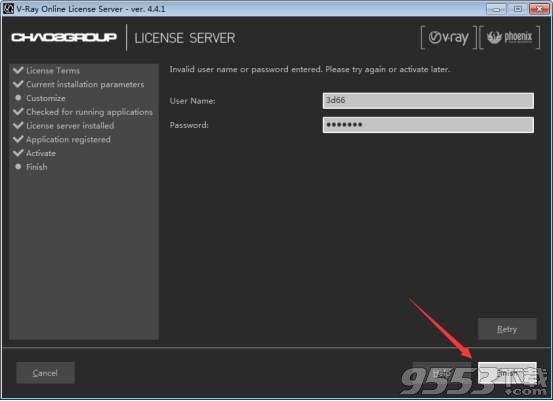
(图九)
注册完成之后点击finish。 如图九。
10第十 步:vray3.6配置完成
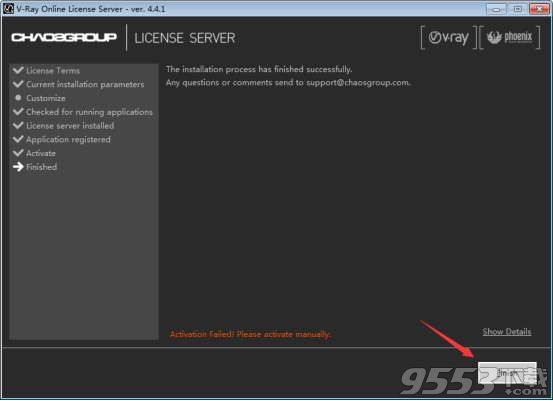
(图十)
vray3.6配置完成之后点击finish。 如图十。
11第一十一 步:找到vray3.6的破解补丁
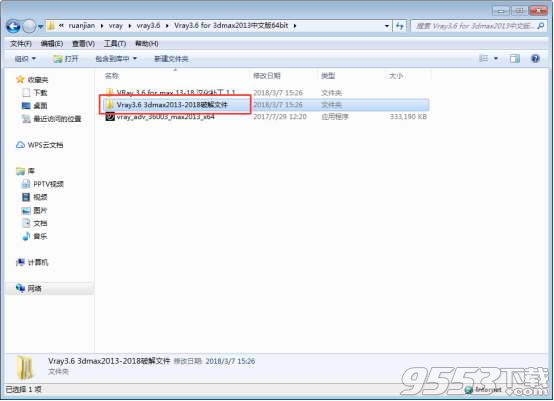
(图一十一)
vray3.6安装完成之后找到安装包内的破解补丁。 如图一十一。
12第一十二 步:选择第二个破解文件
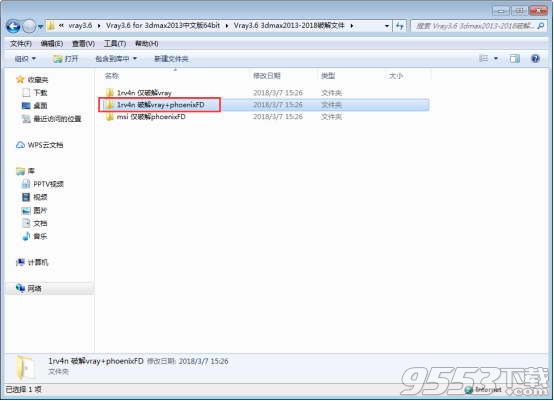
(图一十二)
选择第二个破解文件。 如图一十二。
13第一十三 步:打开vray3.6破解补丁
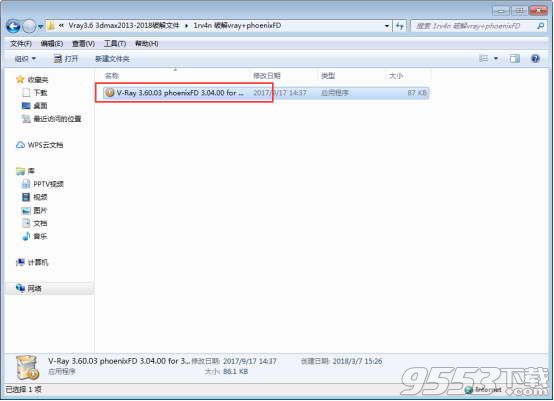
(图一十三)
打开vray3.6破解补丁。 如图一十三。
14第一十四 步:点击下一步

(图一十四)
打开之后点击下一步。 如图一十四。
15第一十五 步:点击安装
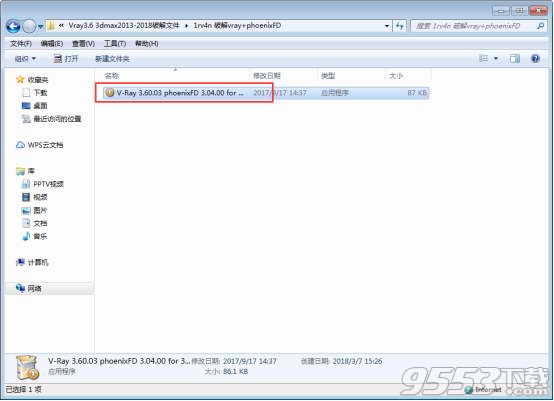
(图一十五)
选择for 3dmax2013的版本,点击安装。 如图一十五。
16第一十六 步:破解完成
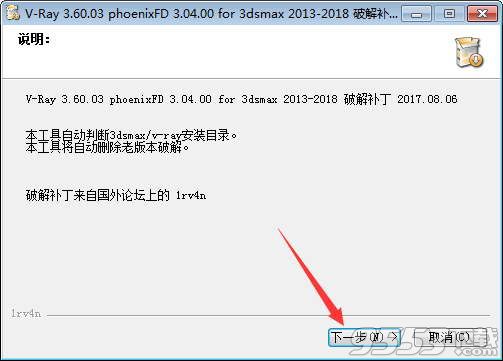
(图一十六)
破解完成之后点击关闭就行。 如图一十六。
17第一十七 步:找到vray3.6的汉化补丁
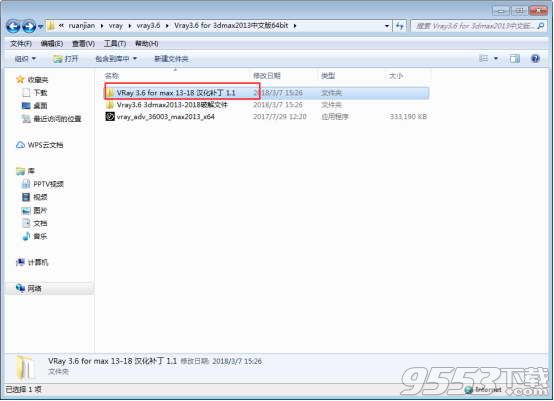
(图一十七)
在找到vray3.6的汉化补丁,点击打开(英文版可以直接忽略)。 如图一十七。
18第一十八 步:打开vray3.6汉化补丁
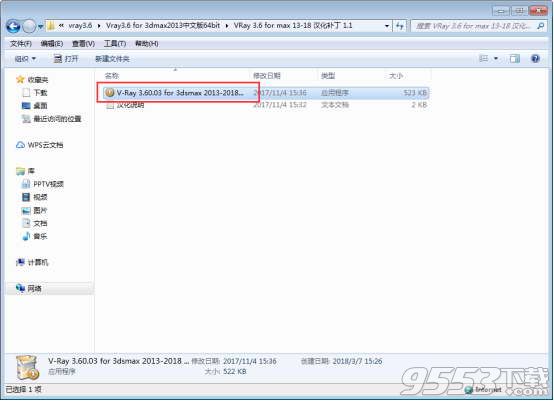
(图一十八)
打开vray3.6汉化补丁。 如图一十八。
19第一十九 步:点击下一步
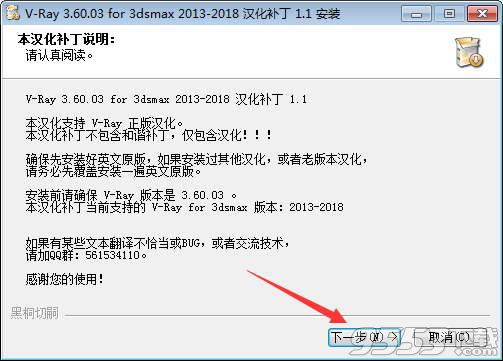
(图一十九)
打开之后这个是汉化补丁说明,点击下一步。 如图一十九。
20第二十 步:点击我接受
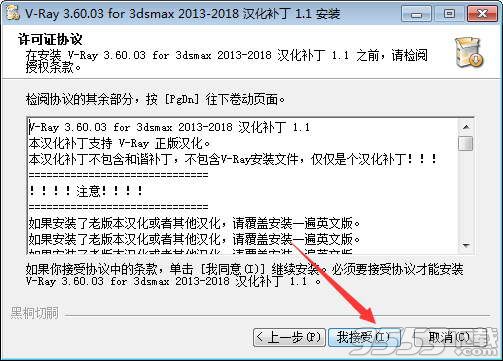
(图二十)
这个是vray3.6的许可证协议,点击我接受。 如图二十。
21第二十一 步:等待30秒
(图二十一)
等待30秒就好了。 如图二十一。
22第二十二 步:点击下一步
(图二十二)
30秒会后点击下一步。 如图二十二。
23第二十三 步:点击安装
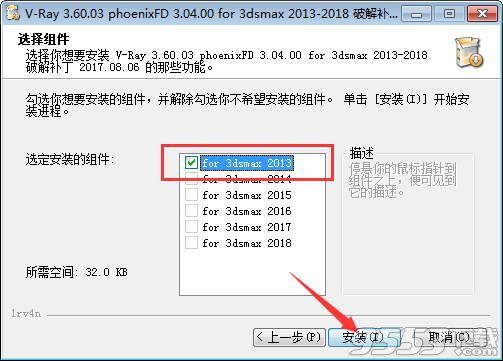
(图二十三)
选择for 3dmax2013的版本,点击安装。 如图二十三。
24第二十四 步:安装完成
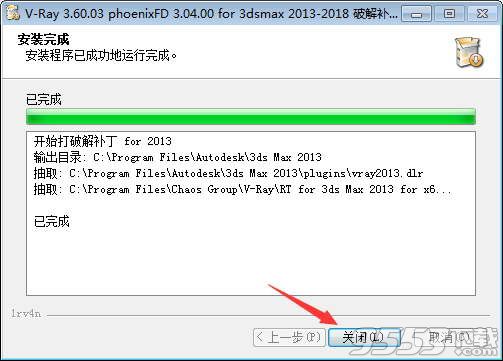
(图二十四)
汉化补丁安装完成之后点击关闭。 如图二十四。
25第二十五 步:设置vray3.6渲染器
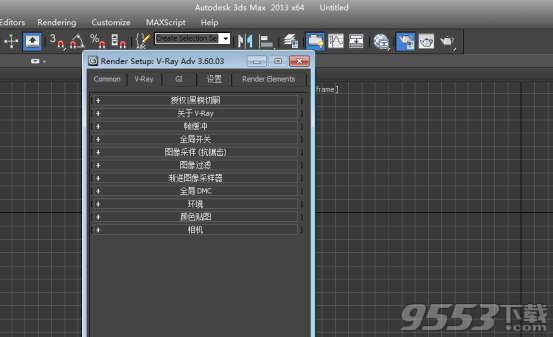
(图二十五)
最后在3dmax2013里面设置vray3.6的渲染器就可以了。 如图二十五。
1、支持3dmax2013-2018
2、RT支持 MultiTile
3、RT 支持 ColorMap
4、VFB支持HiDPI缩放
5、VRay降噪功能
6、CPU和GPU混合渲染
7、支持NVIDIA Nvlink技术
8、更完整的灯光渲染元素
Chaos Group公司发布vray3.6渲染器的最大特点就是支持CPU和GPU混合渲染,渲染速度可以说是比上一代vray3.5渲染器提高百分之三十到五十的渲染速度(根据模型大小),支持NVidia NVlink,允许兼容显卡共享GPU内存。目前只有vray3.6支持3dmax2018的版本,vray3.6一下还不支持。
1)表现真实:可以达到照片级别,电影级别的渲染质量,像《指环王》中的某些场景就是利用它渲染的。
2)应用广泛:因为vray支持像3Dmax、Maya、Sketchup、Rhino等许多的三位软件,因此深受广大设计师的喜爱,也因此应用到了室内、室外、产品、景观设计表现及影视动画、建筑环游等诸多领域。
3)适应性强:vray自身有很多的参数可供使用者进行调节,可根据实际情况,控制渲染的时间(渲染的速度),从而出不同效果与质量的图片。

vray渲染器主要分布在max中的什么地方,其作用又是什么????
vray渲染器,主要分布在max的4个区域中
1)渲染参数的设置区域(渲染菜单区)主要是对vray的渲染参数进行设置
2)材质编辑区域(材质编辑器),用于对vray材质的编辑和修改
3)创建修改参数区域(创建修改面板),用于创建编辑和修改vray特有的物体
4)环境和效果区域(环境和效果面板),用于制作特殊的环境效果。
vray共有多少种材质,都是什么????
vray除了光线追踪材质(Raytrace),高级照明越界材质(Advanced Lighting Override)及不光滑/阴影材质(Matte/Shade)他支持所有的max默认材质。
除了这个之外,vray还有vray双面材质(Vray2SideMtl)vray混合材质(VrayBlendMtl)vray3S材质(VrayFastSSS)vray灯光材质(VrayLightMtl)vray标准材质(VrayMtl)vray包裹材质(VrayMtl/Wrapper)vray瓦解材质(VrayOverrideMtl)
Vray的出图流程!!
1創建或者打開一個場景
2指定VRay渲染器
3設置材質
4根据场景布置相应的灯光。
5把渲染器選項卡的设置成测试阶段的参数:
1)把抗锯齿系数调低,并关闭缺省灯和反折射。
2)勾选Gi,将直接光传调整为lrradiance map模式(光照贴图模式)
调整min rate(最小采样)和max rate(最大采样)为-6,-5,同时间接光调整为QMC或light cache(灯光缓存模式),降低细分。
3)开始布光时,从天光开始,然后逐步增加灯光,大体顺序为:天光----阳光----人工装饰光----补光。
4)勾选sky light(天光)开关,测试渲染.
5)如环境明暗灯光不理想,可适当调整天光强度或提高暴光方式中的dark multiplier (暗部亮度),至直合适为止。
6)打开反射,折射调整主要材质
6根据实际的情况再次调整场景的灯光和材质
7渲染光照光子文件
1)设置保存光子文件
2)调整lrradiance map(光贴图模式),min rate(最小采样)和max rate(最大采样)为-5,-1或-5,-2或更高,同时QMClight cache subdirs 细分值调高,正式跑小图,保存光子文件。
8 正式渲染
1)调高抗钜尺级别,
2)设置出图的尺寸,
3)调用光子文件渲染出大图。
对语室内的场景照明,使用全局照明系统,有多少种灯光搭配方法可以照亮室内的场景?
一般情况(白天)可以用Vraylight+Max天光,Vraylight+Vray环境光,Vraysun+Vraysky,利用自发光板照射等方法都可以。
夜景更具实际的情况有吸顶灯,台灯,筒灯,射灯,还有灯带一般情况下,吸顶灯可以用泛光灯,还有VR灯光来模拟,台灯,还有筒灯,就用光域网就可以了,灯带就用VR灯光来模拟。
在使用vray软件的时候会用到很多关于显示的快捷键,但是关于显示的快捷键有很多,下面小编就给大家收集了一些关于vray显示的快捷键。
显示所有视图网格(Grids)(开关){Shift}+{G}
显示/隐藏命令面板{3}
显示/隐藏浮动工具条{4}
显示最后一次渲染的图画{Ctrl}+{I}
显示/隐藏主要工具栏{Alt}+{6}
显示/隐藏安全框{Shift}+{F}
显示/隐藏所选物体的支架{J}
显示/隐藏工具条{Y}/{2}
显示/隐藏相机(Cameras){Shift}+{C}
显示/隐藏几何体(Geometry){Shift}+{O}
显示/隐藏网格(Grids){G}
显示/隐藏帮助(Helpers)物体{Shift}+{H}
显示/隐藏光源(Lights){Shift}+{L}
显示/隐藏粒子系统(ParticleSystems){Shift}+{P}
显示/隐藏空间扭曲(SpaceWarps)物体{Shift}+{W}

在使用vray软件的时候,有些朋友想隐藏物体,但是不知道怎么操作,下面小编教大家如何使用vray隐藏物体快捷键。
Vray隐藏物体快捷键是{Shift}+{H}
首先打开vray软件,然后在菜单栏中依次点击“渲染”—“渲染设置”,打开之后下拉找到“渲染隐藏几何体”,点击勾选即可,如图。
